Domů > Skenování > Skenování pomocí tlačítka skenování na přístroji > Uložení oskenovaných dat jako přílohy e-mailu
Uložení oskenovaných dat jako přílohy e-mailu
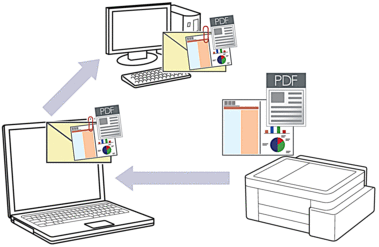
Skenování z přístroje:
Přístroj je nutno vybrat pomocí aplikace Brother iPrint&Scan.
Pomocí aplikace Brother iPrint&Scan můžete změnit nastavení skenování, jako je např. typ souboru a umístění úložiště souborů.
Více informací

 Související informace: Změna nastavení tlačítka skenování z aplikace Brother iPrint&Scan
Související informace: Změna nastavení tlačítka skenování z aplikace Brother iPrint&Scan Skenování z počítače:

 Související informace: Skenování pomocí aplikace Brother iPrint&Scan (Windows/Mac)
Související informace: Skenování pomocí aplikace Brother iPrint&Scan (Windows/Mac) Chcete-li použít tuto funkci pomocí tlačítka skenování přístroje, vyberte v aplikaci Brother iPrint&Scan jednu z těchto aplikací:
- Windows: Microsoft Outlook
- Mac: Apple Mail
Pro ostatní aplikace a služby Webmail použijte funkci Skenovat do obrázku nebo Skenovat do souboru, která slouží ke skenování dokumentu, a poté připojte soubor s naskenovanými daty k e-mailové zprávě.
DCP-T530DW/DCP-T535DW/DCP-T536DW/DCP-T730DW/DCP-T735DW/DCP-T830DW/DCP-T835DW
- Stiskněte tlačítko
 (Scan (Sken)).
(Scan (Sken)). - Stisknutím tlačítka
 nebo
nebo  vyberte volbu [Sken do PC] a potom stiskněte tlačítko OK.
vyberte volbu [Sken do PC] a potom stiskněte tlačítko OK. - Stisknutím tlačítka
 nebo
nebo  vyberte volbu [E-mail] a potom stiskněte tlačítko OK.
vyberte volbu [E-mail] a potom stiskněte tlačítko OK. - Je-li přístroj připojen k síti, stisknutím tlačítka
 nebo
nebo  vyberte počítač, do kterého chcete odeslat data, a potom stiskněte tlačítko OK.
vyberte počítač, do kterého chcete odeslat data, a potom stiskněte tlačítko OK. 
Pokud se na displeji LCD zobrazí výzva k zadání kódu PIN, prostřednictvím ovládacího panelu zadejte čtyřmístný číselný kód PIN počítače a poté stiskněte tlačítko OK.
- Postupujte jedním z následujících způsobů:
- Chcete-li změnit nastavení, přejděte k dalšímu kroku.
- Chcete-li použít výchozí nastavení, stiskněte tlačítko Mono Start (Start Mono) nebo Colour Start (Start Barva).

Volba [Nastaveni barev] závisí na výchozím nastavení. Stisknutím Mono Start (Start Mono) nebo Colour Start (Start Barva) nezměníte nastavení barev.
- Stiskněte Copy/Scan Options (Možnost kopírování/skenování).
 Chcete-li používat možnosti skenování, musíte k přístroji připojit počítač s nainstalovanou aplikací Brother iPrint&Scan.
Chcete-li používat možnosti skenování, musíte k přístroji připojit počítač s nainstalovanou aplikací Brother iPrint&Scan. - Přístroj vás vyzve k nastavení těchto nastavení skenování. Stisknutím tlačítka
 nebo
nebo  vyberte požadovanou volbu a potom přejděte stisknutím tlačítka OK k dalšímu nastavení skenování.
vyberte požadovanou volbu a potom přejděte stisknutím tlačítka OK k dalšímu nastavení skenování. - [Nastaveni barev]
- [Rozliseni]
- [Typ souboru]
- [Velik. dokumentu]
- [Autom. narovnat]
- [Odstr.barev.poz]
- [Nastaveni okraje]
- Chcete-li zahájit skenování, stiskněte Mono Start (Start Mono) nebo Colour Start (Start Barva).
 Volba [Nastaveni barev] závisí na nastavení, které jste vybrali. Stisknutím Mono Start (Start Mono) nebo Colour Start (Start Barva) nezměníte nastavení barev.
Volba [Nastaveni barev] závisí na nastavení, které jste vybrali. Stisknutím Mono Start (Start Mono) nebo Colour Start (Start Barva) nezměníte nastavení barev.
MFC-T930DW/MFC-T935DW
- Stiskněte tlačítko
 (Scan (Sken)).
(Scan (Sken)). - Stisknutím tlačítka
 nebo
nebo  vyberte volbu [do pocitace] a potom stiskněte tlačítko OK.
vyberte volbu [do pocitace] a potom stiskněte tlačítko OK. - Stisknutím tlačítka
 nebo
nebo  vyberte volbu [do e-mailu] a potom stiskněte tlačítko OK.
vyberte volbu [do e-mailu] a potom stiskněte tlačítko OK. - Pokud je přístroj připojen přes síť, stisknutím
 nebo
nebo  vyberte počítač, do kterého chcete odeslat data, a poté stiskněte OK.
vyberte počítač, do kterého chcete odeslat data, a poté stiskněte OK. 
Pokud se na displeji LCD zobrazí výzva k zadání kódu PIN, prostřednictvím ovládacího panelu zadejte čtyřmístný číselný kód PIN počítače a poté stiskněte tlačítko OK.
- Postupujte jedním z následujících způsobů:
- Chcete-li změnit nastavení, přejděte k dalšímu kroku.
- Chcete-li použít výchozí nastavení, stiskněte tlačítko Mono Start (Start Mono) nebo Colour Start (Start Barva).
 Volba [Nastaveni barev] závisí na výchozím nastavení. Stisknutím Mono Start (Start Mono) nebo Colour Start (Start Barva) nezměníte nastavení barev.
Volba [Nastaveni barev] závisí na výchozím nastavení. Stisknutím Mono Start (Start Mono) nebo Colour Start (Start Barva) nezměníte nastavení barev.
- Stisknutím tlačítka
 nebo
nebo  vyberte volbu [Nast. skenovani] a potom stiskněte tlačítko OK.
vyberte volbu [Nast. skenovani] a potom stiskněte tlačítko OK. 
Chcete-li tuto volbu [Nast. skenovani] použít, musíte k přístroji připojit počítač, na kterém je nainstalována aplikace Brother iPrint&Scan.
- Stisknutím tlačítka
 nebo
nebo  vyberte volbu [Nastavit zariz.] a potom stiskněte tlačítko OK.
vyberte volbu [Nastavit zariz.] a potom stiskněte tlačítko OK. - Vyberte nastavení skenování, která chcete změnit, a potom stiskněte tlačítko OK.MožnostPopisNastaveni barev
Vyberte barvu naskenovaného dokumentu.
RozliseniVýběr rozlišení skenování dokumentu.
Typ souboruVýběr formátu souboru dokumentu.
Vel. dokumentuZvolte velikost dokumentu.
JasZvolte úroveň jasu.
KontrastZvolte úroveň kontrastu.
Autom. narovnatOpravte zešikmené dokumenty, když jsou skenovány.
Nastaveni okrajeUpravte okraje dokumentu.
Odstranit pozadiZměna množství barvy pozadí, které bude odstraněno.
- Chcete-li zahájit skenování, stiskněte Mono Start (Start Mono) nebo Colour Start (Start Barva).
 Volba [Nastaveni barev] závisí na nastavení, které jste vybrali. Stisknutím Mono Start (Start Mono) nebo Colour Start (Start Barva) nezměníte nastavení barev.
Volba [Nastaveni barev] závisí na nastavení, které jste vybrali. Stisknutím Mono Start (Start Mono) nebo Colour Start (Start Barva) nezměníte nastavení barev.



